メールが届かない場合ご確認ください
商品注文後、当店よりお客様へ送信されるメール
1.title:【楽天】注文内容ご確認(自動配信)
ご注文確定直後に楽天市場よりorder@rakuten.co.jpというアドレスから自動でお客様のもとへ配信されます。
2.title:ご注文ありがとうございます。
お客様のご注文を確認後、当店よりsoelflowers@shop.rakuten.co.jpというアドレスからお客様へメールをお送りさせて頂きます。
3.title:商品を発送致しました
発送までの作業がすべて終わりましたら当店よりsoelflowers@shop.rakuten.co.jpというアドレスからお客様へ発送についてのメールをお送りさせていただきます。
※上記のメールが1通も届いてないお客様は、購入履歴内の「ショップからのメール一覧」をご確認ください。
「ショップからのメール一覧」ご確認方法
当店からのメールが届かないお客様は、「ショップからのメール一覧」を購入履歴よりご確認いただけます。
ログイン→購入履歴→ショップからのメール一覧
※確認できるメールは過去30日分となります。
※初めてメール一覧を確認する場合、メールアドレスの認証作業が必要となります。
PCからメール一覧を確認する
購入履歴をタップ
「ショップからのメール一覧」をタップ
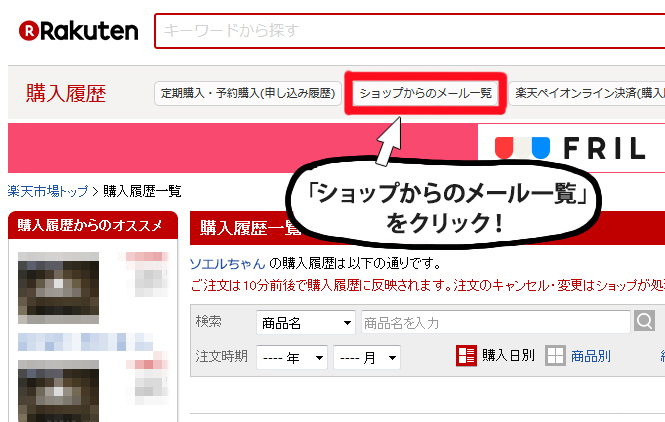
スマホからメール一覧を確認する
購入履歴をタップ
「ショップからのメール一覧」をタップ
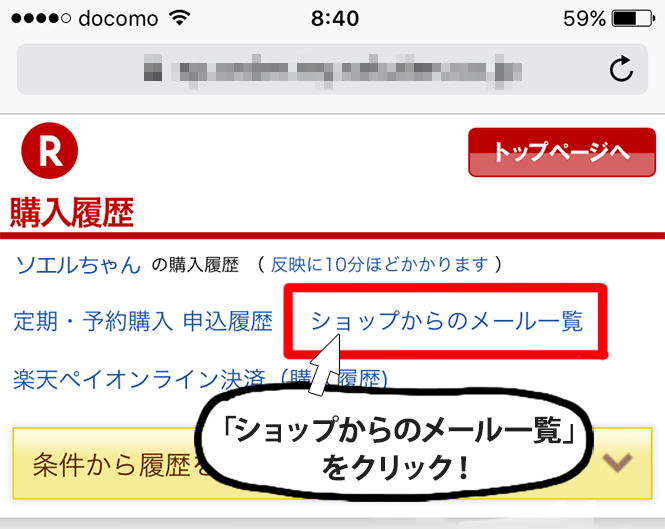
アプリからメール一覧を確認する
購入履歴をタップ
注文詳細をタップ
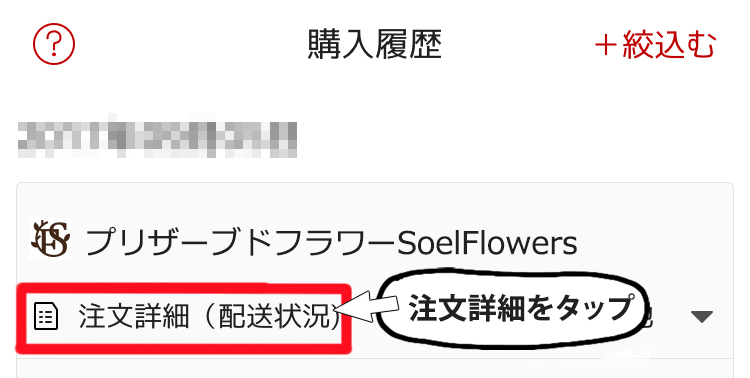
購入履歴一覧をタップ
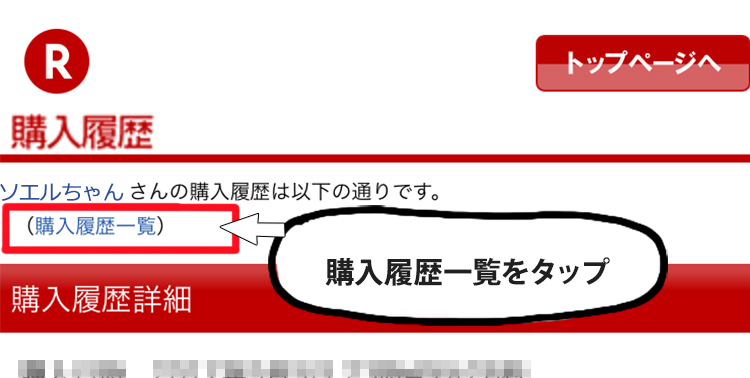
「ショップからのメール一覧」をタップ
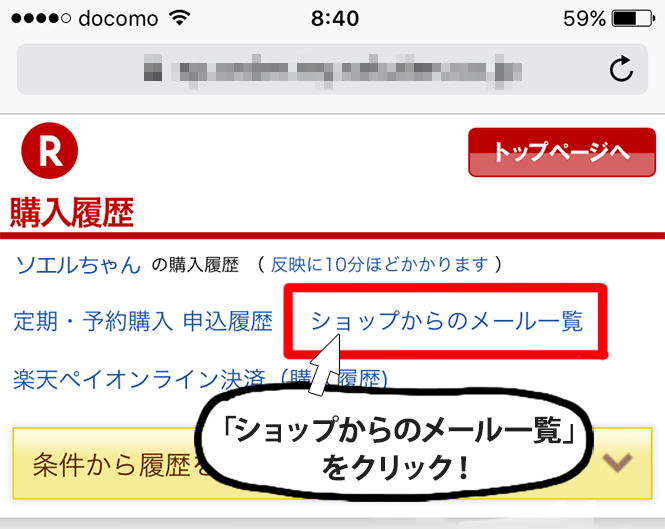
メールが1通も届かない場合
ご登録いただいたメールアドレスに誤りがある。
楽天市場でのお客様情報登録にて、住所・電話番号・メールアドレス等が、お引越し前の旧住所・旧電話番号、ご結婚前の旧姓、変更前の旧メールアドレスのままとなっている場合が多くございます。
この場合、ご注文は問題なく可能ですが、当店よりの大切なご連絡事項が発生した場合、お客様とご連絡が取れなくなってしまいます。
今一度、楽天市場への登録情報をご確認くださいませ。
受信拒否設定等をされていた。
楽天市場からのメールが「迷惑メール」と判断されてしまうケースがございます。注文後、楽天市場より自動配信メールが届かない場合はorder@rakuten.co.jpからのメールを受信できるよう、ドメイン設定とメールソフトのフォルダ設定をお願い致します。
メールサーバーの容量がいっぱいになっている。
当店からのメールが届かない場合
お客様のメールサーバーやメールソフトの受信設定(迷惑メール設定等)により、当店からのメールがお届けできない。
迷惑メールフォルダなど、本来受信されるべきフォルダ以外に受信されている場合がございます。メールソフトの全てのフォルダをご確認ください。その際、通常メールとして受信できるよう設定をしていただくことで、それ以降受信可能となります。
ドメイン設定の影響によりお届けできない場合
@shop.rakutenからのメールを受信できるよう、ドメイン設定とメールソフトのフォルダ設定をお願い致します。
- spモードメールアプリ起動し、「メール設定」を選択
- 「その他」を選択
- 「メール全般の設定」をを選択
- 詳細/その他設定(詳細設定/解除)を選択
- パスワードを入力
- 受信/拒否設定(設定)を選択
- 「次へ」を選択
- 「ステップ4(受信設定)」を選択
- 「個別に受信したいドメインまたはアドレス」に(@shop.rakuten.co.jp)と入力して「登録」を選択
- safariアプリを起動
- 「ブックマーク」を選択
- 「ドコモお客様サポート」を選択
- サービス・メールなどの設定の「メール設定」を選択
- 「詳細設定/解除」を選択
- 「パスワード」を入力
- 指定受信/拒否設定を選択し「次へ」を押す
- 個別にメールアドレスやドメインを入力して、「受信するメールを登録」を選択
- 受信するメールの登録からドメインを登録に(@shop.rakuten.co.jp)と入力し「登録」を選択
- 「メール」のアプリを起動し、「設定」を選択
- 「Eメール設定」を選択し、続いて「その他の設定」を選択
- 「パケット通信料が発生します」のメッセージが表示されたら、「OK」ボタンを押す
- 「迷惑フィルター」を選択
- 「暗証番号」を入力し「送信」ボタンを押す
- 「詳細設定」を選択
- 「指定受信リスト設定」で「設定する」にチェックを入れ「次へ」ボタンを押す
- 入力欄に(@shop.rakuten.co.jp)と入力して「登録」ボタンを押す
- 内容を確認し「登録」ボタンを押す
- safariを起動
- 「ブックマーク」を選択
- 「auお客さまサポート」を選択
- 操作・設定ガイドを押す
- 迷惑メール対策を押す
- 迷惑メールフィルターの設定に進む
- au IDでのログイン画面が表示されたら、au ID・PWを入力して同意するを押す
- EZ番号通知確認画面で「同意する」を選択
- 個別設定の【受け取りたいメールを許可】より「受信リストに登録」を押す
- (@shop.rakuten.co.jp)と入力して部分一致を選択し「変更する」を押す
- My SoftBank へアクセスし、ログイン後に「メール設定」を押す
- 「メール設定(SMS/MMS)」の「設定する」を押す
- 「迷惑メールブロックの設定」の「変更する」を押す
- 「個別設定」の「個別設定はこちら」を押す
- 「受信許可リスト設定」を選択
- 「利用設定」の「設定する」を選択
- 「受信許可リスト」に許可するメールアドレス(@shop.rakuten.co.jp)を入力し部分一致を選択
- 「設定する」を押す
※お客様に当店からのメールがお送りできなかった場合
ご注文内容や発送に関して、大切なお知らせがある場合
お電話にてご連絡致します。
当店の電話番号【053-545-9685】より発信致します。
ご確認事項がない場合
受注・発送を順次進めさせていただきます。
当店からのメール連絡はできませんが、ご容赦ください。
当店からのメールがお送りできずかつ電話によるご連絡ができない場合
当店よりお客様にご連絡する手段がございませんのでご注文、お問い合わせは保留とさせていただきます。
お手数ですがお電話番号を明記の上、再度メールにてお問い合わせいただくか、直接お電話でお問い合わせください。
お問い合わせ先
※日曜・祝日・営業時間外のお問い合わせへの対応は、翌営業日の9:00以降となります。TEL:0120-26-1187
MAIL:rakuten@soelflowers.jp
営業時間 9:00潤18:00
定休日 土曜・日曜・祝日
〒430-0856
静岡県浜松市中区中島2-25-12
Soel FLowers EC事業部
